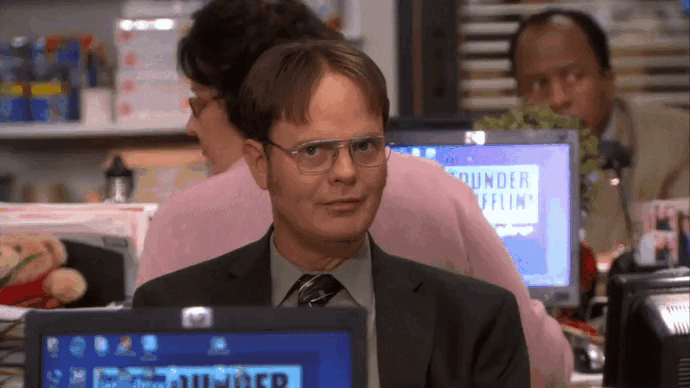A estas alturas no sería exagerado afirmar que casi nadie puede vivir sin WhatsApp. La aplicación estrella para comunicarse ofrece más opciones que la utilidad presumible de cualquier aplicación de mensajería: mandar mensajes. Mark Zuckerberg —WhatsApp pertenece a Meta— anunció recientemente nuevas funciones, que sumadas a las que ya tenía (y seguramente desconocías) te permitirán sacar un mayor rendimiento a la app que, sin duda, más usarás en tu móvil. Estas son las principales.
Abandonar grupos silenciosamente
Puede que de todas las funciones que ofrece WhatsApp esta será la que más celebren los usuarios de la app. ¿Quién no ha temido abandonar un grupo cuyo contenido te generaba más estrés que otra cosa y has preferido silenciarlo con tal de no ser señalado por dar un portazo? Pues eso se acabó. Ahora se podrá salir de un grupo de forma privada, sin tener que avisar a todos los participantes. Únicamente conocerán los desertores los administradores del grupo, que sí recibirán una notificación.
Fijar una conversación
Como ya pasaba con Instagram -también de Meta- los usuarios pueden fijar ahora sus contenidos preferidos. En el caso de WhatsApp, lo mismo ocurrirá con las conversaciones. Es normal que hables más con unas determinadas personas, pero al mismo tiempo te entran muchos nuevos mensajes que te imposibilitan marcar como preferentes otras conversaciones, que acaban perdiéndose entre tanto grupo de cumple, de familia, de trabajo o de la comunidad de vecinos. Pues bien, Whatsapp ya permite fijar con una chincheta aquellas conversaciones con tus personas favoritas, de tal forma que siempre te aparecerán en la parte superior con independencia de la cantidad de mensaje que puedas recibir. La plataforma permite fijar hasta un máximo de tres conversaciones. Para fijar una conversación (ya sea individual o un grupo), basta con deslizar de izquierda a derecha con el dedo sobre la misma y pulsar “Fijar”.
Utilizar WhatsApp en el ordenador y en el smartwatch
Si eres un usuario bastante activo de la aplicación puede que esta función ya la conocieras, pero puedes sacarle aún más provecho. WhatsApp puede utilizarse desde un ordenador, ya sea Mac o PC, de tal forma que tu app del móvil se replica a modo espejo en la pantalla de tu ordenador. Todo lo que ocurre en tu móvil, también se replica en el ordenador. La activación es muy sencilla, a través de un código QR que debe ser validado desde el terminal del usuario. Al igual que sucede con las conversaciones del móvil, en el ordenador también se aplica un cifrado de extremo a extremo en todas las conversaciones que realices.
Esta misma función se puede replicar en tu reloj inteligente. Aunque en este dispositivo WhatsApp no lo soporta de forma oficial, sino que tienes que recurrir a aplicaciones como ‘WhatchChat’ (solo para iPhone) que mediante QR se activa tu WhatsApp en tu reloj, que además de leer te permite realizar nuevos mensajes. En el caso de los de Android, a través de la app ‘Reloj Wear OS by Google’ seleccionas la función mostrar notificaciones en el reloj y seleccionas la app de WhatsApp. Desde el mismo smartwatch podrás ver el mensaje completo y, en el caso de los relojes con Wear OS, tendrás una serie de opciones para responder.
Elige quién puede verte cuando estás en línea
Se acabó lo de reprochar a alguien que no contesta si está en línea. Estar en línea nos ayuda a sentirnos conectados con los demás, pero todos tenemos momentos en los que queremos revisar nuestro WhatsApp en privado. Para esas ocasiones en las que quieres mantener tu presencia online en privado, Meta presenta la posibilidad de seleccionar quién puede y quién no puede ver cuando estás en línea. Esta función empezará a estar disponible para todo el mundo este mes.
Bloqueo de las capturas de pantalla para los mensajes configurados para verse una vez
La función de mensajes configurados para verse una vez es ya una forma muy popular de compartir fotos o vídeos que no quieres que se queden guardados permanentemente. Ahora, WhatsApp va a habilitar la función de bloquear las capturas en este tipo de mensajes para añadir una capa de protección adicional. Esta función se está probando y se espera poder lanzar pronto.
Pixelar fotografías
Puede que no quieras que tu mensaje sea temporal, pero quieres editar u ocultar cierto contenido para preservar la privacidad de las personas. En este caso, WhatsApp te permite editar la fotografía para pixelar o emborronar la información que sea sensible, como rostros de menores, números de teléfono o la cuenta bancaria de alguien o la tuya propia. ¿Cómo se hace? Primero adjunta la imagen que se desea enviar, hecho esto aparecerán una serie de iconos en la parte superior derecha, seleccionas el lápiz. Una vez hecho esto, se desplegarán en la parte inferior una serie de estilos de trazo, debes hacer clic en el trazo a cuadros. Cuando tengas seleccionada esta opción, desliza con el dedo sobre la parte o sección de la fotografía que deseas pixelar.
Dos WhatsApp en un mismo móvil
Esta funcionalidad les viene de perlas a los autónomos y/o profesionales que tienen dos líneas de WhatsApp pero desean unificar todas las conversaciones en un mismo dispositivo con una misma SIM. Es posible gracias a WhatsApp for Business, una app aparte, orientada a atender a posibles clientes desde un perfil profesional o de empresa. La aplicación tiene que ser descargada y es totalmente gratuita.
Destacar los mensajes más importantes
Si eres de los que recibe decenas de mensajes al día, bien sea de números individuales o de conversaciones de grupos, puede que te vuelvas loco a la hora de buscar aquella información importante que te proporcionaron, pero que eres incapaz de encontrar en el tsunami de conversaciones que mantienes. Ya sabes, una dirección importante, el nombre de una persona, un meme o sticker gracioso o un mensaje de un amigo que quieres tener para recuperar en algún momento o para recordarlo. Si eres de estos, WhatsApp permite marcar y luego localizar fácilmente los mensajes marcados. Para ello, pulsa de forma sostenida el mensaje en concreto, se te desplegará un lista y le das a “Destacar”. A partir de ese momento, el sistema almacenará ese mensaje y podrás acceder a él sin entrar en la conversación. Tan solo tienes que pulsar en Ajustes/Mensajes destacados.